
Spisu treści:
- Krok 1: Zrozumienie, gdzie są klawisze na klawiaturze
- Krok 2: Jak zrobić zrzut ekranu na MacBooku Air
- Krok 3: Jak wycinać, kopiować i wklejać na MacBooku Air
- Krok 4: Jak zapisać i wydrukować dokument na Macbooku Air
- Krok 5: Jak zamknąć aplikację i zamknąć przednie okno na MacBooku Air
- Krok 6: Jak uśpić MacBooka i wyłączyć MacBooka
- Autor John Day [email protected].
- Public 2024-01-30 11:28.
- Ostatnio zmodyfikowany 2025-01-23 15:02.

Skróty, których używamy w klasie
Krok 1: Zrozumienie, gdzie są klawisze na klawiaturze

Najpierw musisz wiedzieć, gdzie jest wszystko na klawiaturze.
Krok 2: Jak zrobić zrzut ekranu na MacBooku Air

Aby wykonać zrzut ekranu, musisz…
1) Naciśnij klawisze Shift-Command-4. Wskaźnik zmieni się w celownik.
2) Przesuń celownik do miejsca, w którym chcesz rozpocząć zrzut ekranu, a następnie przeciągnij, aby zaznaczyć obszar.
3) Podczas przeciągania możesz przytrzymać klawisz Shift, Opcja lub Spacja, aby zmienić sposób przesuwania zaznaczenia. Po wybraniu odpowiedniego obszaru zwolnij mysz. Aby anulować, naciśnij klawisz Esc przed zwolnieniem myszy. Znajdź zrzut ekranu jako plik-p.webp
Krok 3: Jak wycinać, kopiować i wklejać na MacBooku Air
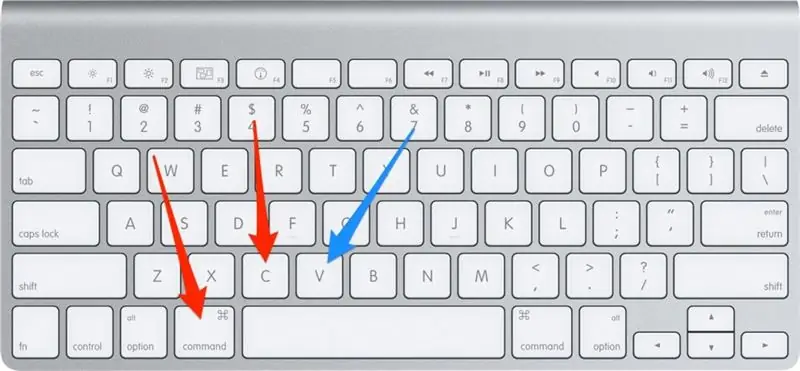
1) Aby wyciąć, musisz przytrzymać Command, nacisnąć X, a następnie zwolnić oba klawisze.
2) Aby skopiować, musisz przytrzymać Command, nacisnąć C, a następnie zwolnić oba klawisze.
3) Aby wkleić, musisz przytrzymać Command, nacisnąć V, a następnie zwolnić oba klawisze.
Krok 4: Jak zapisać i wydrukować dokument na Macbooku Air
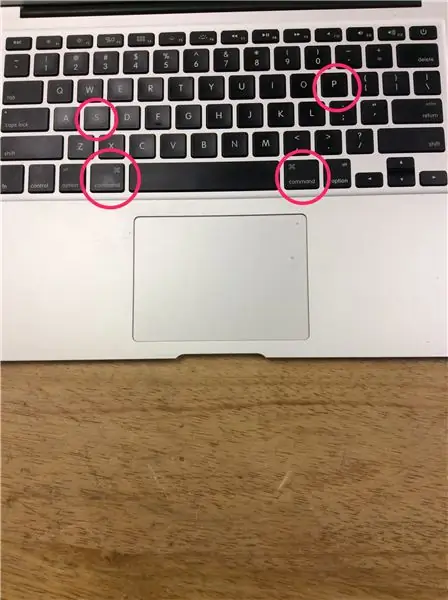
1) Aby zapisać dokument, musisz przytrzymać Command i przytrzymać S, a następnie zwolnić oba klawisze.
2) Aby wydrukować dokument, musisz przytrzymać Command, przytrzymać P i zwolnić oba klawisze.
Krok 5: Jak zamknąć aplikację i zamknąć przednie okno na MacBooku Air
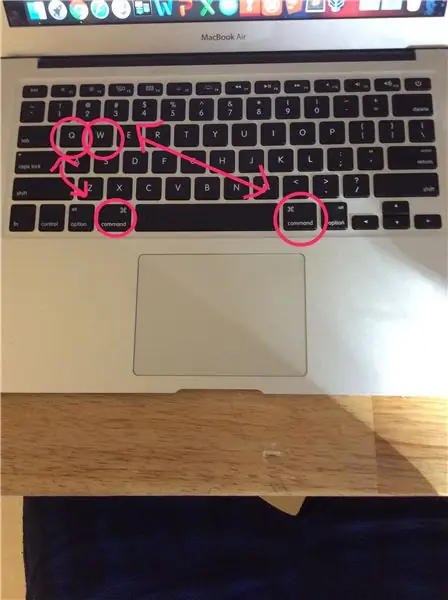
1) Aby zamknąć aplikację, musisz przytrzymać Command i przytrzymać Q, a następnie zwolnić oba klawisze.
2) Aby zamknąć przednie okno, musisz przytrzymać Command i przytrzymać C, a następnie zwolnić oba klawisze.
Krok 6: Jak uśpić MacBooka i wyłączyć MacBooka
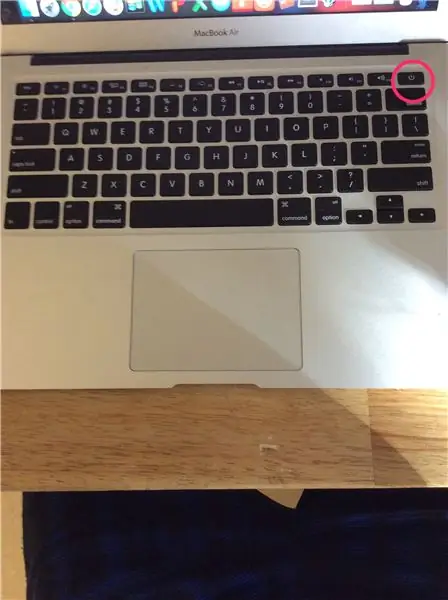
1) Naciśnij przycisk zasilania, aby włączyć komputer Mac lub wybudzić komputer Mac z trybu uśpienia.
2) Naciśnij i przytrzymaj przycisk zasilania przez 1,5 sekundy, gdy komputer Mac jest wybudzony, aby wyświetlić okno dialogowe z pytaniem, czy chcesz spać, ponownie uruchomić lub wyłączyć.
3) Naciśnij i przytrzymaj przez 5 sekund, aby wymusić wyłączenie komputera Mac.
Zalecana:
Klawiatura skrótów Arduino (AutoCAD): 3 kroki

Arduino (AutoCAD) ShortCut Keyboard: Witam wszystkich, Po wielu godzinach przeglądania i zaprojektowania wielu fajnych rzeczy, w końcu zacząłem coś budować. Dlatego przygotuj się na mój pierwszy Instructable! Spędzam wiele godzin, zarówno zawodowo, jak i dla zabawy, rysując aro
Klawiatura skrótów z niestandardowymi profilami: 14 kroków (ze zdjęciami)

Klawiatura skrótów z niestandardowymi profilami: Mam nadzieję, że dobrze sobie radzisz w tej pandemii. Bądź bezpieczny. Bądź silny. #COVID19Będąc projektantem przemysłowym, codziennie potrzebuję dostępu do ponad 7-8 programów, w tym Solidworks, Photoshop, Illustrator, Keyshot, Indesign itp
Jak utworzyć dysk rozruchowy systemu Linux (i jak z niego korzystać): 10 kroków

Jak utworzyć dysk rozruchowy systemu Linux (i jak z niego korzystać): Jest to proste wprowadzenie do rozpoczęcia pracy z systemem Linux, a konkretnie z Ubuntu
Jak korzystać z terminala Mac i jak korzystać z kluczowych funkcji: 4 kroki

Jak korzystać z terminala Mac i jak korzystać z kluczowych funkcji: Pokażemy Ci, jak otworzyć terminal MAC. Pokażemy również kilka funkcji w Terminalu, takich jak ifconfig, zmiana katalogów, dostęp do plików i arp. Ifconfig pozwoli Ci sprawdzić Twój adres IP i reklamę MAC
Jak wyczyścić Macbooka: 6 kroków

Jak czyścić Macbooka: Kupiłem Macbooka na początku 2008 roku i aby nie dopuścić do normy białego plastiku, wybrałem seksowny czarny plastikowy model. Jedynym problemem jest to, że ta rzecz jest magnesem na smar. W ciągu ostatnich kilku lat dopracowałem do perfekcji sposób na usuwanie tłuszczu z t
